✅ Artigo atualizado para Django 5.1 (Dezembro 2025)
MySQL e MariaDB totalmente suportados. Django 5.1 requer MySQL 8.0+ ou MariaDB 10.5+.
Salve salve Pythonista!
O Django é um framework de desenvolvimento web em Python que permite a criação de aplicações robustas e escaláveis.
Uma das principais tarefas ao construir uma aplicação Django é conectar o framework a um banco de dados para armazenar as informações da sua aplicação.
Neste artigo, vamos explorar como conectar o Django a um Banco de Dados MySQL, um sistema de gerenciamento de banco de dados relacional extremamente popular.
Vá Direto ao Assunto…
Mas primeiro...
Eu disponibilizei gratuitamente a aula introdutória do nosso Curso de Django - que é parte integrante do curso Jornada Python, aqui da Python Academy - e acho que você pode aprender bastante com ela!
Nesse vídeo você vai aprender sobre:
- Desenvolvimento Frontend vs Backend
- Arquitetura do Django
- Por que aprender Django
- O mercado para o Desenvolvedor Django
- O salário do Dev Django trabalhando para fora
- Quais empresas utilizam o Django
É só clicar na imagem abaixo para assistir o vídeo!
Executando o MySQL localmente com Docker
Antes de conectar o Django ao MySQL, é necessário ter o banco de dados em execução localmente.
Uma forma fácil e conveniente de fazer isso é utilizando o Docker.
O Docker permite criar e executar aplicativos dentro de containers, de forma isolada e sem a necessidade de instalação do software diretamente no sistema operacional.
Para iniciar um container do MySQL através do Docker, você pode executar o seguinte comando no terminal:
1
2
3
4
5
docker run \
-p 3306:3306 \
--name mysql-container \
-e MYSQL_ROOT_PASSWORD=sua_senha \
-d mysql:latest
Esse comando irá baixar a imagem mais recente do MySQL, criar um container com o nome “mysql-container” e definir a senha do usuário root.
Além disso, ele mapeará a porta 3306 do container para a mesma porta do host local.
Está curtindo esse conteúdo? ![]()
Que tal receber 30 dias de conteúdo direto na sua Caixa de Entrada?
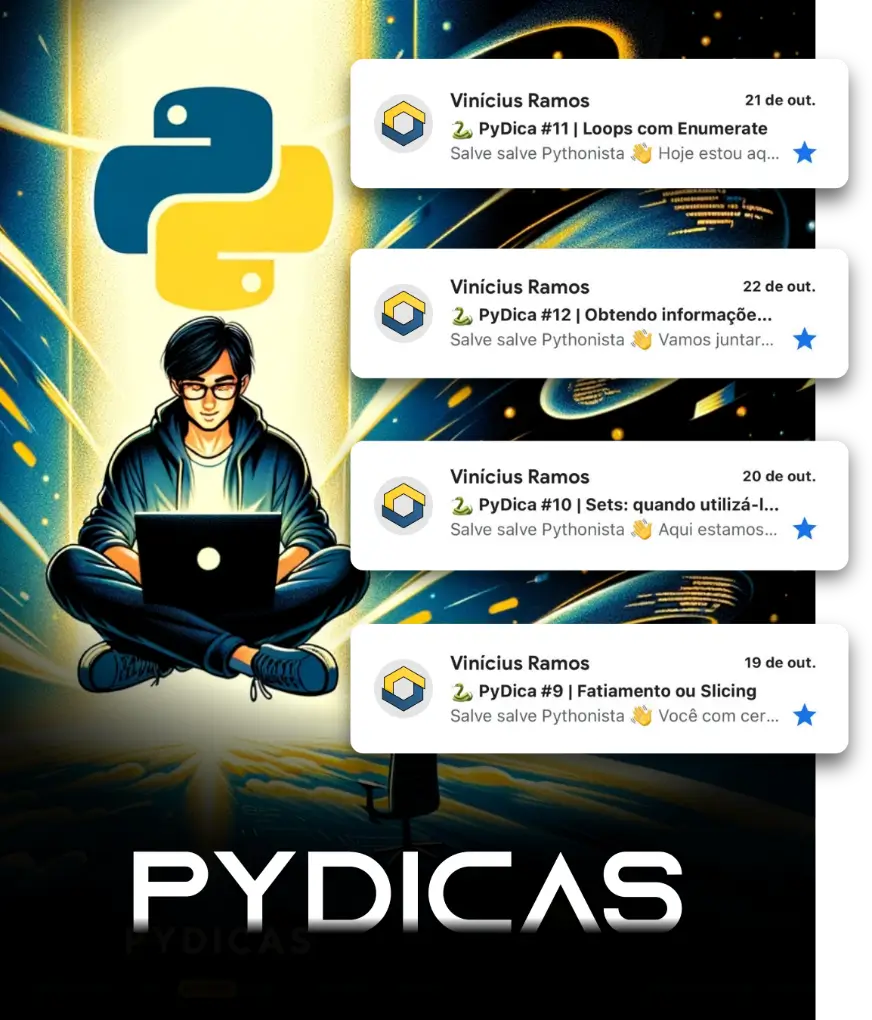
Configurando o Django para se conectar ao MySQL
Após ter o MySQL em execução localmente, é necessário realizar as configurações apropriadas no Django para que ele possa se conectar ao banco de dados.
Vamos considerar que você já tenha um projeto Django criado.
Para que o Django possa se comunicar com o MySQL, é necessário instalar a biblioteca mysqlclient.
Para isso, execute o seguinte comando no terminal:
1
pip install mysqlclient
💡 Django 5.1: Alternativamente, use
pip install pymysql(Python puro, mais fácil de instalar mas menos performante).
Em seguida, no arquivo settings.py do seu projeto Django, encontre a seção DATABASES e substitua as configurações padrão pelo seguinte código:
1
2
3
4
5
6
7
8
9
10
DATABASES = {
'default': {
'ENGINE': 'django.db.backends.mysql',
'NAME': 'seu_banco_de_dados',
'USER': 'seu_usuario',
'PASSWORD': 'sua_senha',
'HOST': 'localhost',
'PORT': '3306'
}
}
Certifique-se de substituir ‘seu_banco_de_dados’, ‘seu_usuario’ e ‘sua_senha’ pelos valores correspondentes ao seu ambiente local.
Caso você tenha configurado o MySQL em uma porta diferente, lembre-se de alterar o valor de PORT de acordo.
Após realizar as alterações nas configurações do Django, é necessário criar as tabelas do banco de dados.
Execute o seguinte comando no terminal para aplicar essas alterações:
1
python manage.py migrate
Estou desenvolvendo o DevBook, uma plataforma que usa IA para gerar ebooks técnicos profissionais. Te convido a conhecer!
Conclusão
Neste artigo, exploramos como conectar o Django a um banco de dados MySQL.
Primeiramente, vimos como executar o MySQL localmente utilizando o Docker.
Em seguida, realizamos as configurações necessárias no Django para estabelecer a conexão com o banco de dados.
Por fim, criamos um exemplo de aplicação Django que utiliza modelos para se comunicar com o MySQL.
Ao seguir essas instruções, você será capaz de utilizar o Django em conjunto com o MySQL para desenvolver poderosas aplicações web de forma simples e eficiente.
Agora você está pronto para começar a construir seus próprios projetos Django utilizando o MySQL como seu banco de dados de escolha.
Nos vemos no próximo artigo!



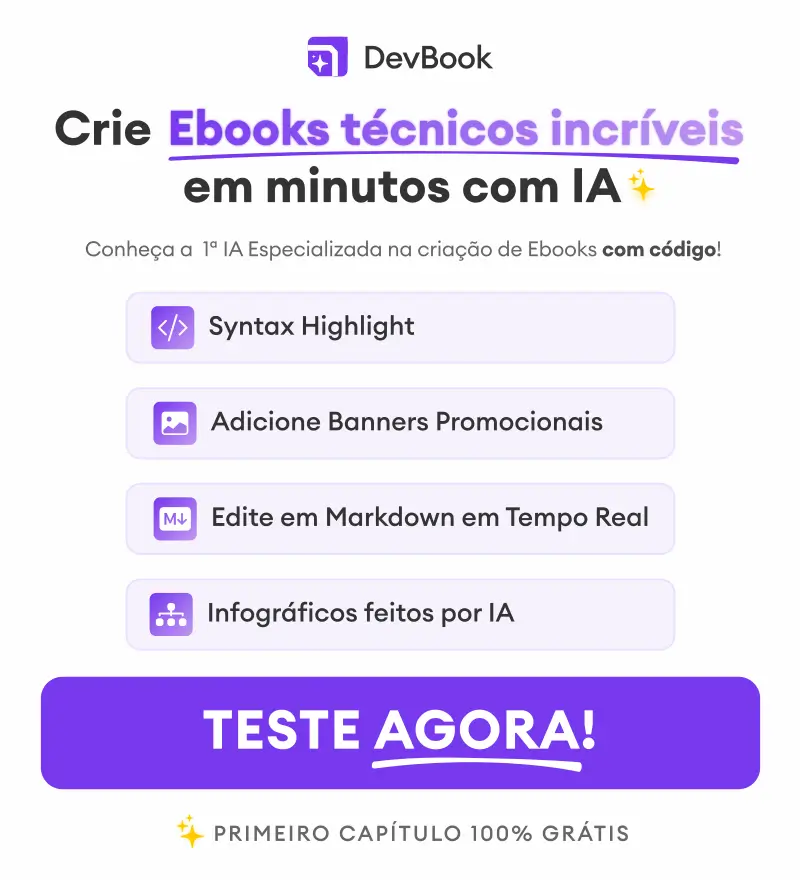




 "Porque o Senhor dá a sabedoria, e da sua boca vem a inteligência e o entendimento" Pv 2:6
"Porque o Senhor dá a sabedoria, e da sua boca vem a inteligência e o entendimento" Pv 2:6